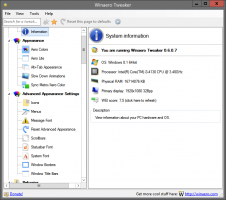Ajouter un fichier VBScript (*.vbs) au menu Nouveau de l'explorateur de fichiers
Récemment, nous vous avons montré une astuce qui vous permet d'avoir l'élément de menu Nouveau - Fichier batch Windows (*.bat) dans le menu contextuel de l'explorateur de fichiers. Dans cet article, nous verrons comment obtenir un élément de menu contextuel similaire et utile pour créer un fichier Nouveau -> VBScript. Cela vous fera gagner du temps si vous devez les créer de temps en temps. Vous obtenez instantanément un nouveau fichier avec l'extension VBS en un seul clic.
Publicité
Habituellement, pour créer un nouveau fichier VBSsript, vous pouvez soit créer un nouveau fichier texte et renommer son extension à chaque fois en .vbs, soit utiliser le Bloc-notes. À l'aide du Bloc-notes, il est possible d'enregistrer le texte saisi sous forme de fichier VBScript en sélectionnant l'élément de menu Fichier - Enregistrer et en tapant le nom du fichier avec le vb extension entre guillemets. Il est nécessaire d'ajouter des guillemets pour l'enregistrer avec la bonne extension.
Au lieu de cela, l'élément de menu Nouveau -> Fichier VBScript est plus utile. Pour le faire fonctionner, appliquez le simple ajustement de registre suivant.
- Ouvrir l'éditeur de registre.
- Accédez à la clé de registre suivante :
HKEY_CLASSES_ROOT\.vbs
Astuce: vous pouvez accéder à n'importe quelle clé de registre souhaitée en un clic.
- Créez une nouvelle sous-clé ici nommée "ShellNew". Tu auras
HKEY_CLASSES_ROOT\.vbs\ShellNew
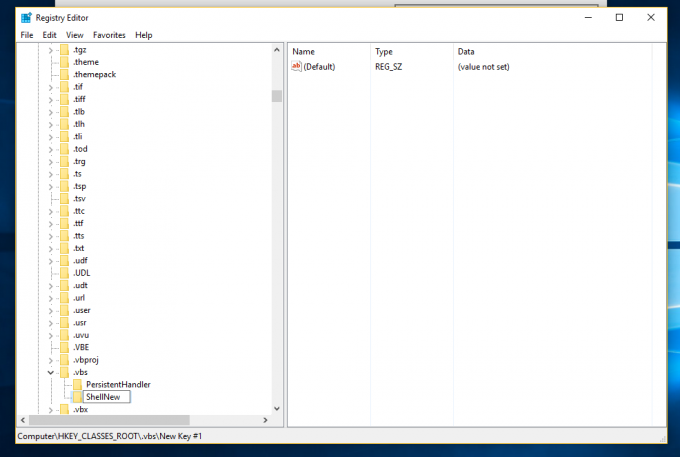
- Sous la sous-clé ShellNew, créez une nouvelle valeur de chaîne nommée NullFile. Ne définissez pas ses données de valeur, laissez-le vide. Cette valeur indique que Windows doit créer un fichier vide sans aucun contenu.
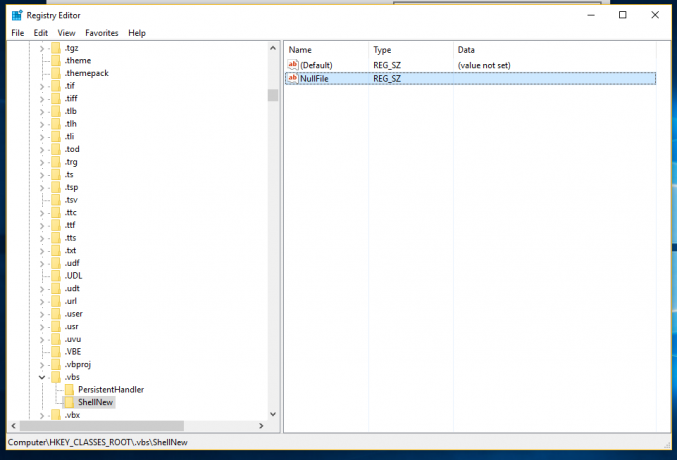
- Encore une fois, sous la sous-clé ShellNew, créez un nouveau paramètre de chaîne extensible nommé Nom de l'article. Définissez sa valeur sur la chaîne suivante :
@%SystemRoot%\System32\wshext.dll,-4802
Vous obtiendrez les éléments suivants :

Maintenant, ouvrez le menu contextuel de n'importe quel dossier. Vous pouvez simplement cliquer avec le bouton droit de la souris sur l'espace vide de votre bureau. Il aura un nouvel élément dans le menu contextuel "Nouveau":
Une fois que vous avez cliqué dessus, un nouveau fichier *.vbs vide sera créé :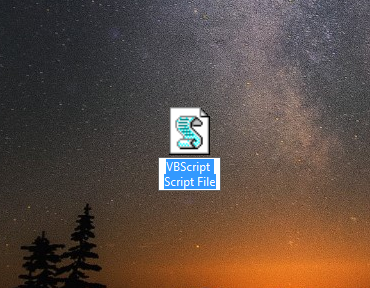
La prochaine fois que vous aurez besoin de créer un fichier VB Script, vous pourrez utiliser cet élément du menu contextuel pour gagner du temps.
La même chose peut être faite en utilisant Winaero Tweaker. Allez dans le menu contextuel -> "Nouveau" menu dans l'explorateur de fichiers : Utilisez cette option pour éviter la modification du Registre.
Utilisez cette option pour éviter la modification du Registre.
J'ai créé des fichiers de registre prêts à l'emploi, afin que vous puissiez éviter la modification manuelle du registre. Un fichier d'annulation est également inclus.
Télécharger les fichiers du registre
C'est ça. Cette astuce fonctionne sous Windows 7, Windows 8 et Windows 10. Cela devrait également fonctionner dans les anciennes versions de Windows.